Win7下删除右键新建菜单项的多余选项的方法
- 格式:doc
- 大小:201.00 KB
- 文档页数:1
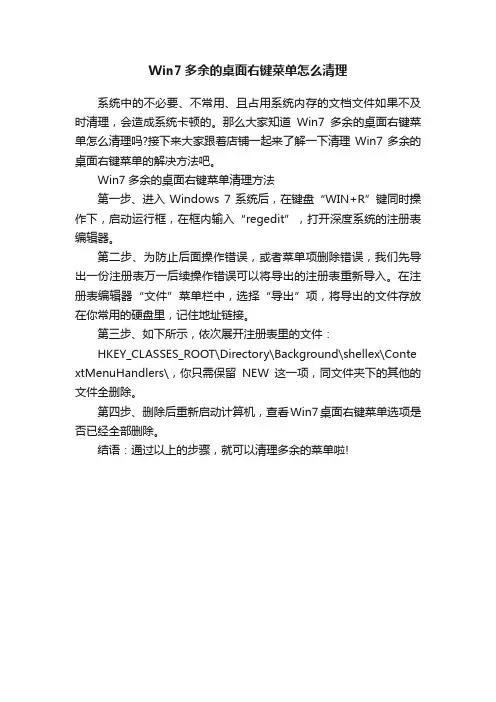
Win7多余的桌面右键菜单怎么清理
系统中的不必要、不常用、且占用系统内存的文档文件如果不及时清理,会造成系统卡顿的。
那么大家知道Win7多余的桌面右键菜单怎么清理吗?接下来大家跟着店铺一起来了解一下清理Win7多余的桌面右键菜单的解决方法吧。
Win7多余的桌面右键菜单清理方法
第一步、进入Windows 7系统后,在键盘“WIN+R”键同时操作下,启动运行框,在框内输入“regedit”,打开深度系统的注册表编辑器。
第二步、为防止后面操作错误,或者菜单项删除错误,我们先导出一份注册表万一后续操作错误可以将导出的注册表重新导入。
在注册表编辑器“文件”菜单栏中,选择“导出”项,将导出的文件存放在你常用的硬盘里,记住地址链接。
第三步、如下所示,依次展开注册表里的文件:
HKEY_CLASSES_ROOT\Directory\Background\shellex\Conte xtMenuHandlers\,你只需保留NEW这一项,同文件夹下的其他的文件全删除。
第四步、删除后重新启动计算机,查看Win7桌面右键菜单选项是否已经全部删除。
结语:通过以上的步骤,就可以清理多余的菜单啦!。
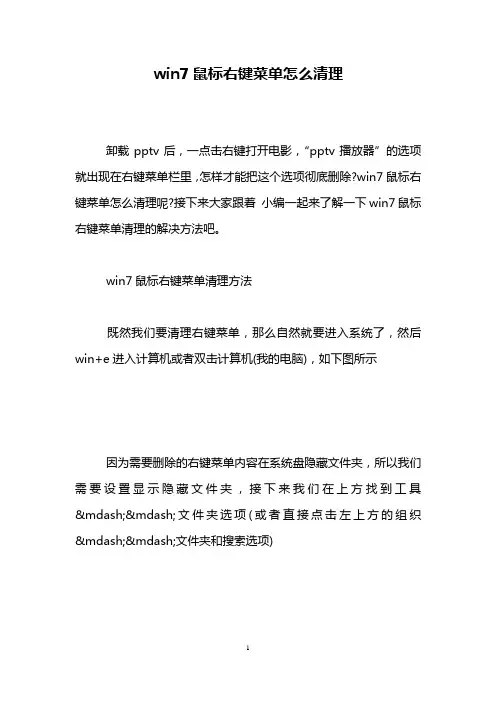
win7鼠标右键菜单怎么清理卸载pptv后,一点击右键打开电影,“pptv播放器”的选项就出现在右键菜单栏里,怎样才能把这个选项彻底删除?win7鼠标右键菜单怎么清理呢?接下来大家跟着小编一起来了解一下win7鼠标右键菜单清理的解决方法吧。
win7鼠标右键菜单清理方法既然我们要清理右键菜单,那么自然就要进入系统了,然后win+e进入计算机或者双击计算机(我的电脑),如下图所示因为需要删除的右键菜单内容在系统盘隐藏文件夹,所以我们需要设置显示隐藏文件夹,接下来我们在上方找到工具——文件夹选项(或者直接点击左上方的组织——文件夹和搜索选项)进入文件夹选项后,弹出下面窗口,查看——选择显示隐藏文件、文件夹和驱动器——应用——确定接下来我们就需要进入系统盘了,依次打开C:\用户(Users)\用户名(我的是mzj)\AppData\Roaming\Microsoft\Windows\SendTo,SendTo 文件夹里面就是右件菜单中发送到的操作选项,在这里可以选择性的删除某些不用菜单!上述的方法只能删除一小部分,还需要删除更多的,比如IE右键菜单、文件夹右键菜单、桌面右键菜单、回收站右键菜单、库等等右键菜单,我们就需要用相关软件来设置了,我用的是右键管家,体积很小,功能很强大!首先大家自行下载这款软件并安装运行接下来我们在主界面可以看到很多选项,在管理菜单中我们可以管理各种文件右键菜单,具体请大家自行设置,这里不再赘述看过“win7鼠标右键菜单怎么清理”的人还看了:1.WIN7右键菜单删除小工具的方法2.win7鼠标右键菜单怎么设置3.鼠标右键菜单怎么设置win74.win7怎么利用注册表给鼠标右键添加菜单功能5.Win7怎么删除桌面右键菜单amd vision选项6.鼠标右键菜单怎么添加使用360强力删除选项7.win7怎么调整鼠标右键选项。

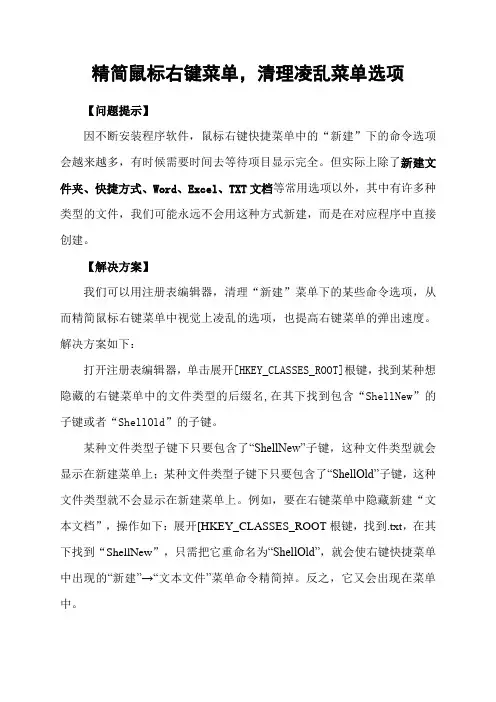
精简鼠标右键菜单,清理凌乱菜单选项
【问题提示】
因不断安装程序软件,鼠标右键快捷菜单中的“新建”下的命令选项会越来越多,有时候需要时间去等待项目显示完全。
但实际上除了新建文件夹、快捷方式、Word、Excel、TXT文档等常用选项以外,其中有许多种类型的文件,我们可能永远不会用这种方式新建,而是在对应程序中直接创建。
【解决方案】
我们可以用注册表编辑器,清理“新建”菜单下的某些命令选项,从而精简鼠标右键菜单中视觉上凌乱的选项,也提高右键菜单的弹出速度。
解决方案如下:
打开注册表编辑器,单击展开[HKEY_CLASSES_ROOT]根键,找到某种想隐藏的右键菜单中的文件类型的后缀名,在其下找到包含“ShellNew”的子键或者“Shel l Old”的子键。
某种文件类型子键下只要包含了“ShellNew”子键,这种文件类型就会显示在新建菜单上;某种文件类型子键下只要包含了“ShellOld”子键,这种文件类型就不会显示在新建菜单上。
例如,要在右键菜单中隐藏新建“文本文档”,操作如下:展开[HKEY_CLASSES_ROOT根键,找到.txt,在其下找到“ShellNew”,只需把它重命名为“ShellOld”,就会使右键快捷菜单中出现的“新建”→“文本文件”菜单命令精简掉。
反之,它又会出现在菜单中。

电脑鼠标右键菜单选项太多了怎么办?鼠标右键菜单栏东西太多了怎么办?很多用户在使用电脑的时候,发现自己电脑右键菜单中的内容很多,那该怎么解决这个问题呢,这里就为大家带来几种解决办法,希望可以帮助到你。
联想小新笔记本Win11 22621.457iso镜像文件V2022 [电脑系统]据最新消息称,微软向广大Win11用户发布了最新的Win11预览版补丁,此次更新增强了Microsoft Defender for Endpoint识别和拦截勒索软件和高级攻击的能力,并提供众多安全质量的更新。
感兴趣的用户可以接下去看看。
鼠标右键菜单栏东西太多了解决方法方法一:注册表1、首先我们按住键盘上的Win+R键,在新界面的运行窗口上输入“regedit”。
2、点击确定后,系统会弹出一个新弹框,叫做“注册表编辑器”。
接着我们把这一串数据复制粘贴到编辑器的上方地址栏,按回车确定。
数据码:“HKEY_CLASSES_ROOT\\Directory\\Background\\shellex\\Cont extMenuHandlers”。
3、接着在弹出的页面中选择ContextMenuHandlers这个选项。
接着就可以根据个人需求的不同把一些不需要的项目给删除了。
或者你也可以选择把“new”保留,其他的几项全部删除。
4、这里需要提醒的是,在删除项目前,建议是提前备份一份注册表。
这里在编辑器的左上方菜单中点击文件,然后再选择导出。
方法二:通过电脑管家1、打开电脑管家,点击右下角的“工具箱”功能。
2、在工具箱功能列表中,切换到“其他”选项卡。
3、点击其他选项卡中的“管理右键菜单”功能。
4、在文件右键菜单选项卡中,去掉全选前的对勾后点击确定。
5、这样,右键菜单只剩下了最基本的功能,如果需要其他功能,勾选相应的功能选项即可。
方法三:通过360安全卫士1、打开360安全位置,点击【更多】,查找更多功能。
2、找到【右键管理】功能,并点击。
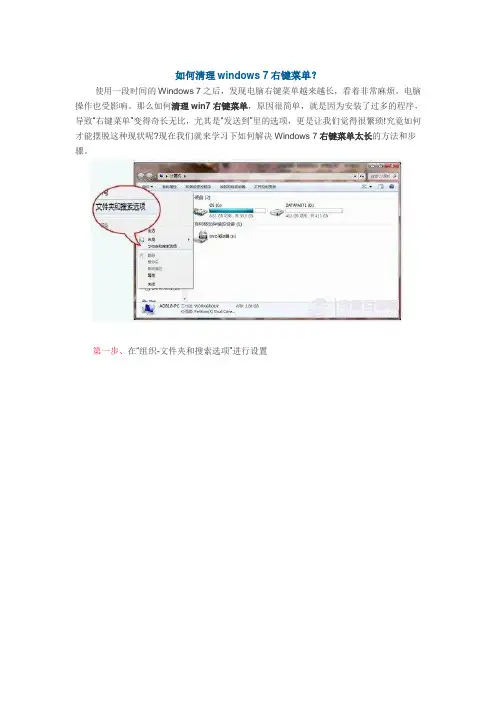
如何清理windows 7右键菜单?
使用一段时间的Windows 7之后,发现电脑右键菜单越来越长,看着非常麻烦。
电脑操作也受影响。
那么如何清理win7右键菜单,原因很简单,就是因为安装了过多的程序,导致“右键菜单”变得奇长无比,尤其是“发送到”里的选项,更是让我们觉得很繁琐!究竟如何才能摆脱这种现状呢?现在我们就来学习下如何解决Windows 7右键菜单太长的方法和步骤。
第一步、在“组织-文件夹和搜索选项”进行设置
文件夹选项选择查看选项卡
第二步、在“文件夹选项”对话框中选择“查看”选项卡,设置“显示隐藏文件、文件夹和驱动器”。
在文件夹里轻松清理
第三步、在文件夹里轻松清理C:\Users\[用户
名]\AppData\Roaming\Microsoft\Windows\SendTo文件夹就可以轻松清理。
怎么样,这个小方法是不是很容易呢?之后我们再点击鼠标右键可以发现很多多余的选项都没有了,怎么样,清理右键菜单只需简单三步即可搞定喔。
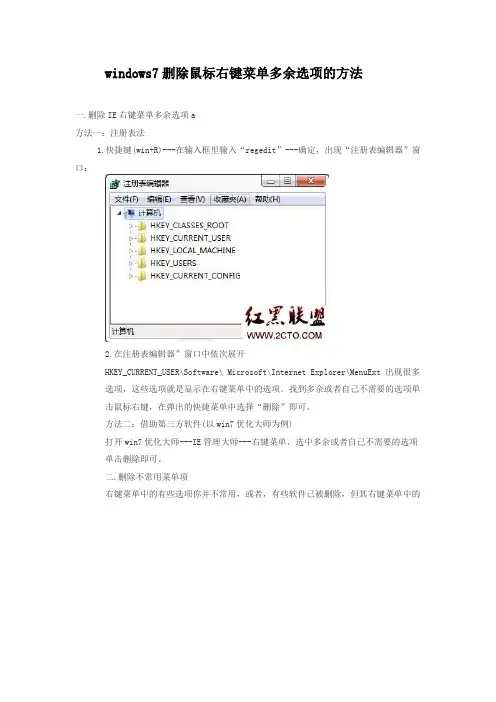
windows7删除鼠标右键菜单多余选项的方法一.删除IE右键菜单多余选项a方法一:注册表法1.快捷键(win+R)---在输入框里输入“regedit”---确定,出现“注册表编辑器”窗口:2.在注册表编辑器”窗口中依次展开HKEY_CURRENT_USER\Software\ Microsoft\Internet Explorer\MenuExt 出现很多选项,这些选项就是显示在右键菜单中的选项。
找到多余或者自己不需要的选项单击鼠标右键,在弹出的快捷菜单中选择“删除”即可。
方法二:借助第三方软件(以win7优化大师为例)打开win7优化大师---IE管理大师---右键菜单,选中多余或者自己不需要的选项单击删除即可。
二.删除不常用菜单项右键菜单中的有些选项你并不常用,或者,有些软件已被删除,但其右键菜单中的选项却仍占用着屏幕空间。
要删除这些无用的右键菜单项,步骤如下所示:2.在注册表编辑器”窗口中依次展开HKEY_CLASSES_ROOT\*\shellex\ContextMenuHandlers,在其下找到要删除的多余的选项,然后右键单击该项,再单击“删除”将其删除即可清除右键菜单中的对应选项。
对于仅在文件夹右键菜单中才有的选项,可到HKEY_CLASSES_ROOT\Directory\shellHKEY_CLASSES_ROOT\Directory\shellex\ContextMenuHandlers分支下查找。
有时HKEY_CLASSES_ROOT\Folder\shell和HKEY_CLASSES_ROOT\Folder\shellex\ContextMenuHandlers分支下也有右键菜单中的选项1.快捷键(win+R)---在输入框里输入“regedit”---确定,出现“注册表编辑器”窗口:。
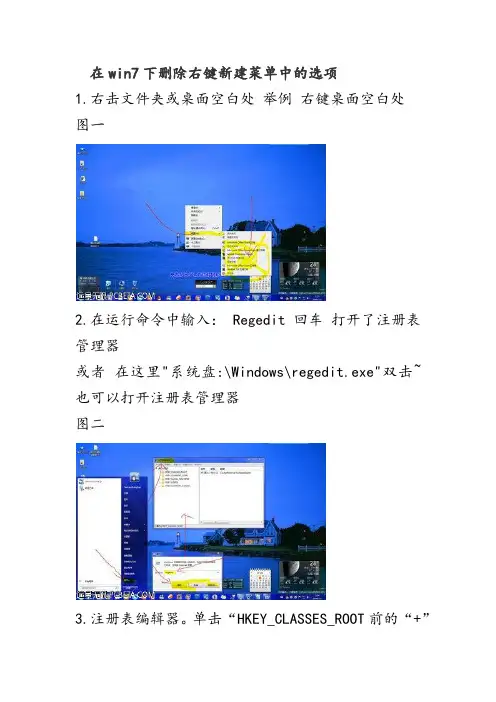
在win7下删除右键新建菜单中的选项1.右击文件夹或桌面空白处举例右键桌面空白处图一2.在运行命令中输入:Regedit 回车打开了注册表管理器或者在这里"系统盘:\Windows\regedit.exe"双击~也可以打开注册表管理器图二3.注册表编辑器。
单击“HKEY_CLASSES_ROOT前的“+”号然后看到很多文件扩展名看图图三4.删除右键新建菜单中你不喜欢的选项举例:winrar 压缩文件它的扩展名是RAR 如果你不知道它的扩展名你可以点击新建这个选项的文件,你在~文件夹选项~属性中把隐藏已知文件类型的扩展名前面的勾去掉就可以看到了图四图五5.找到你不喜欢的选项扩展名点开HKEY_CLASSES_ROOT下面的 .rar 再点开扩展一下可以看到下面ShellNew点击ShellNew可以看到右边的属性值中有一个路径这说明就是这个选项是右键新建菜单中你不喜欢的选项了只要删除ShellNew这个就可以了,当然要为了安全起见~先右键点击ShellNew选中~导出~保存一下~这是为备份~万一老眼昏花或出啥错误是可以双击这个备份导入即可还原~图六6.删除后对比一下选项右键新建菜单中你不喜欢的选项没有了说明成功了图七7.依他人经验来学习有一个方法:可以利用注册表管理器搜索功能在HKEY_CLASSES_ROOT下面搜索ShellNew值来删除:比如~公文包....................................8.附送公文包注册表地址:通过多次的搜索终于找到HKEY_CLASSES_ROOT下面的Briefcase(中文意思就是:公文包)删除ShellNew即可.........................................9.有用户说不能删除新建快捷方式在HKEY_CLASSES_ROOT中的.lnk属性下面的ShellNew选项删除就可以。
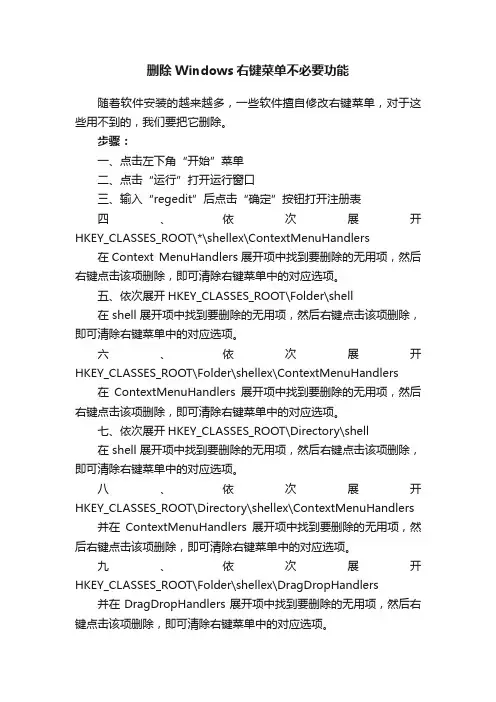
删除Windows右键菜单不必要功能随着软件安装的越来越多,一些软件擅自修改右键菜单,对于这些用不到的,我们要把它删除。
步骤:一、点击左下角“开始”菜单二、点击“运行”打开运行窗口三、输入“regedit”后点击“确定”按钮打开注册表四、依次展开HKEY_CLASSES_ROOT\*\shellex\ContextMenuHandlers 在Context MenuHandlers展开项中找到要删除的无用项,然后右键点击该项删除,即可清除右键菜单中的对应选项。
五、依次展开HKEY_CLASSES_ROOT\Folder\shell在shell展开项中找到要删除的无用项,然后右键点击该项删除,即可清除右键菜单中的对应选项。
六、依次展开HKEY_CLASSES_ROOT\Folder\shellex\ContextMenuHandlers 在ContextMenuHandlers展开项中找到要删除的无用项,然后右键点击该项删除,即可清除右键菜单中的对应选项。
七、依次展开HKEY_CLASSES_ROOT\Directory\shell在shell展开项中找到要删除的无用项,然后右键点击该项删除,即可清除右键菜单中的对应选项。
八、依次展开HKEY_CLASSES_ROOT\Directory\shellex\ContextMenuHandlers 并在ContextMenuHandlers展开项中找到要删除的无用项,然后右键点击该项删除,即可清除右键菜单中的对应选项。
九、依次展开HKEY_CLASSES_ROOT\Folder\shellex\DragDropHandlers 并在DragDropHandlers展开项中找到要删除的无用项,然后右键点击该项删除,即可清除右键菜单中的对应选项。
十、依次展开HKEY_CLASSES_ROOT\lnkfile\shellex\ContextMenuHandlers 并在ContextMenuHandlers展开项中找到要删除的无用项,然后右键点击该项删除,即可清除右键菜单中的对应选项。
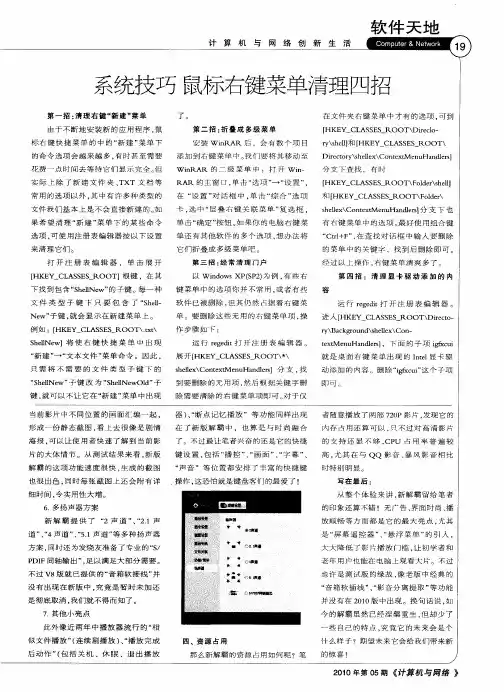
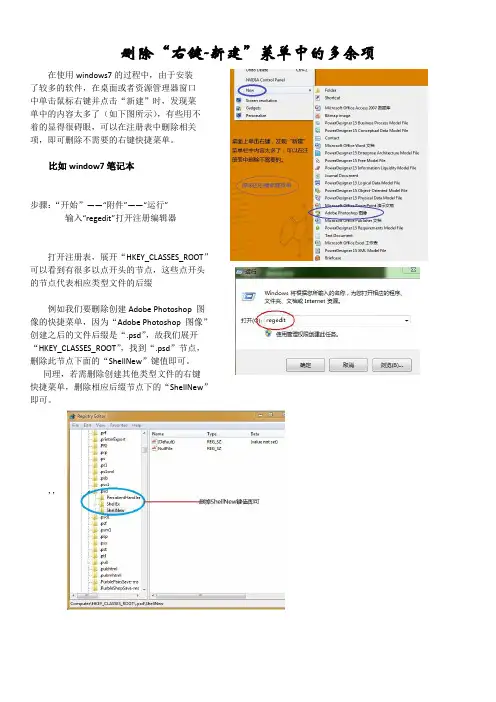
删除“右键-新建”菜单中的多余项
在使用windows7的过程中,由于安装
了较多的软件,在桌面或者资源管理器窗口
中单击鼠标右键并点击“新建”时,发现菜
单中的内容太多了(如下图所示),有些用不
着的显得很碍眼,可以在注册表中删除相关
项,即可删除不需要的右键快捷菜单。
比如window7笔记本
步骤:“开始”——“附件”——“运行”
输入“regedit”打开注册编辑器
打开注册表,展开“HKEY_CLASSES_ROOT”
可以看到有很多以点开头的节点,这些点开头
的节点代表相应类型文件的后缀
例如我们要删除创建Adobe Photoshop 图
像的快捷菜单,因为“Adobe Photoshop 图像”
创建之后的文件后缀是“.psd”,故我们展开
“HKEY_CLASSES_ROOT”,找到“.psd”节点,
删除此节点下面的“ShellNew”键值即可。
同理,若需删除创建其他类型文件的右键
快捷菜单,删除相应后缀节点下的“ShellNew”
即可。
,,。
Win7旗舰版如何删除右键多余菜单选项
鼠标在桌面单机右键时,会出现一列菜单选项,有的
对我们很有用处,而有的我们可能从来没用过。
有些小伙
伴嫌弃多余的菜单选项没啥用,想删掉却不知道如何操作。
下面就教大家Win7旗舰版是如何删除右键多余菜单选项的。
Win7旗舰版删除右键多余菜单选项方法:
1、按win+R组合键打开运行输入“regedit”点击确
定打开
注册表
编辑器。
2、在注册表编辑器里面依次展开
“HKEY_CLASSES_ROOT\Directory\Background\shellex\Co ntextMenuHandlers”,保留“NEW”这一项,删除其他的
所有项就可以删除程序添加进去的右键菜单。
3、如果项保留一些特定程序的菜单那么逐个删除不要的就行,最后重启电脑生效。
以上就是关于Win7旗舰版删除右键多余菜单选项方法了,系统之家还有更多关于
Win7系统
的介绍噢~。
Win7纯净版如何清除右键多余菜单?教你快速
清除右键多余菜单
Win7如何清理右键多余菜单?随着我们对电脑使用的
时间不断的增长,电脑中的右键菜单也都越来越多了。
那
我们该如何将右键中的一些多余菜单给清除掉呢?那么小
编就来教大家快速清除右键多余菜单方法,一起来看看吧!
快速清除右键多余菜单方法
1、既然我们要清理右键菜单,那么自然就要进入系统了,然后win+e进入计算机或者双击计算机(我的电脑),如下图所示。
2、因为需要删除的右键菜单内容在系统盘隐藏文件夹,所以我们需要设置显示隐藏文件夹,接下来我们在上方找
到工具——文件夹选项(或者直接点击左上方的组织——
文件夹和搜索选项)。
3、进入文件夹选项后,弹出下面窗口,查看——选择显示隐藏文件、文件夹和驱动器——应用——确定。
4、接下来我们就需要进入系统盘了,依次打开C:\用户(Users)\用户名(我的是mzj)
\AppData\Roaming\Microsoft\Windows\SendTo,SendTo文件夹里面就是右件菜单中发送到的操作选项,在这里可以选择性的删除某些不用菜单!
5、上述的方法只能删除一小部分,还需要删除更多的,比如IE右键菜单、文件夹右键菜单、桌面右键菜单、回收
站右键菜单、库等等右键菜单,我们就需要用相关软件来
设置了,我用的是右键管家,体积很小,功能很强大!
首先大家自行下载这款软件并安装运行。
6、接下来我们在主界面可以看到很多选项,在管理菜
单中我们可以管理各种文件右键菜单,具体请大家自行设置,这里不再赘述。
这是一些软件在卸载时没有清除相关注册表信息造成的,要解决这个问题,你要先弄清楚它的相关文件类型。
下面就以清除或恢复新建子菜单中的[文本文档]为例:
点击新建》文本文档,会得到一个新的空白文档,其文件名后缀为".txt"(注意,如果没有显示后缀,请打开我的电脑,依次点击工具栏上的[工具》文件夹选项],点击[查看]标签,取消[隐藏已知文件类型的扩展名]复选项,确定即可)。
我们打开注册表编辑器(点击开始》运行,输入regedit即可),展开HKEY_CLASSES_ROOT主键,会看到其下面有很多相似的子项,找到[.txt]子项并展开它,下面会有一个名为ShellNew的子项,将其名改为[-ShellNew](不包含括号),按F5刷新注册表即可。
如果要恢复这个子菜单,将[-ShellNew]
改为[ShellNew]即可。
如果你已经卸载了相关软件,请找到对应文件名后缀的子项(如.txt),将其删除即可。
电脑⿏标右键菜单太多了怎么办?Windows右键菜单设置
删除⽅法介绍
随着电脑中所安装的程序越来越多,右键菜单中的选项也都随着多了起来。
这虽然说对我们使⽤电脑没有什么太⼤的影响,但是看着如此多的没⽤的右键菜单也是烦烦的,那么,电脑桌⾯右键菜单怎么清除多余的选项呢?对此,本⽂就为⼤家带来两种实⽤的Windows右键菜单设置删除⽅法,希望能够帮助到有需要的伙伴。
Windows右键菜单设置删除⽅法
第⼀种⽅法:使⽤360安全卫⼠
1、打开360安全位置,点击【更多】,查找更多功能
2、找到【右键管理】功能,并点击
3、选择【⽴即管理】
4、找到⽆⽤的右键菜单选项,点击【删除】即可
5、如果出现误删除的情况,还可以通过【已删除菜单】,选择恢复
6、看看,刚刚的选项确实不在桌⾯⽂件打开右键菜单中了
以上⽅法是针对电脑中安装了360安全卫⼠的伙伴,下⾯将介绍另⼀款程序
右键管家(删除多余右键菜单⼯具) v1.2 绿⾊免费版
类型:系统增强
⼤⼩:564KB
语⾔:简体中⽂
时间:2016-07-31
查看详情
第⼆种⽅法:右键管家
1、下载并安装右键管家
2、可以看到有许多选项
3、⼤家在找到⽆⽤的选项后,可以点击【已开启】来关闭,也可以直接选择【设置——删除此项】
4、删除完了,可以点击【管理右键——锁定右键新建菜单】,这样以后就算安装新程序了,右键也不会在新增选项
综合上⽅两种删除右键多余菜单的⽅法,最后⼩编的桌⾯⿏标右键菜单就很⼲净了,快来设置使⽤吧。
以上就是⼩编为⼤家带来的Windows右键菜单设置删除⽅法了,希望⼤家还是⼀如既往的⽀持(),本站除了提供⼿机咨询教程类的服务之外,还有许多实⽤的内容。
小编详解win7右键多余菜单删除方法.
导读:不少的朋友跟小编反应说鼠标右键菜单上有很多没用的选项,导致右键菜单很长,其实我们完全可以通过清理菜单的方式来将这些没用的右键菜单清理掉,下面来看看具体操作吧!
目前使用win7系统的用户数量还是大于win10系统的,不少朋友觉得win7系统的右键菜单上有很多没有用的选项,今天小编就来跟大家说说win7删除右键多余菜单的方法。
win7右键多余菜单删除方法
1.进入win7桌面,按键盘上的win+r键,调出运行窗口。
清理菜单系统软件图解1
2.在运行框中输入“regedit”,点击确定打开注册表编辑器。
清理菜单系统软件图解2
3.在注册表编辑器界面中依次展开“HKEY_CLASSES_ROOT\Directory\Background\shellex\ContextMenuHandlers”,保留“NEW”,然后将new这个项全部删除即可。
win7系统软件图解3。
Windows 7下删除右键新建菜单项的多余选项大家好,经过本人查找,在windows 7桌面的空白处单击右键的新建项,可以出现很多的新建文件项,怎样可以删除多余的新建项呢?
一种是大部分人用的方法,即使用工具优化大师,另一种是我这里要说的方法,不用第三方工具
(1)按下键盘上的win+R键或打开菜单中的运行框,输入regedit.exe,打开注册表;
(2)导出一份注册表,这样做是为了如果后面操作错误的话可以重新导入备份的注册表,使自己有后悔药可吃;
(3)展开HKEY_CLASSES_ROOT 你将会看到许多“.***”形式的扩展名,如图:
(4)找到自己需要删除的文件的后缀名,然后展开小三角找到ShellNew项,直接在其上单击右键删除即可,(这里我已经删除了我所不需要的,没办法,就以.txt为例);
(5)删除一个后单击桌面空白处,刷新一下,然后打开打开右键新建项,看是否还有你删除的那一项;
(6)如果删除错误的话,注意使用备份的注册表回复一下即可。